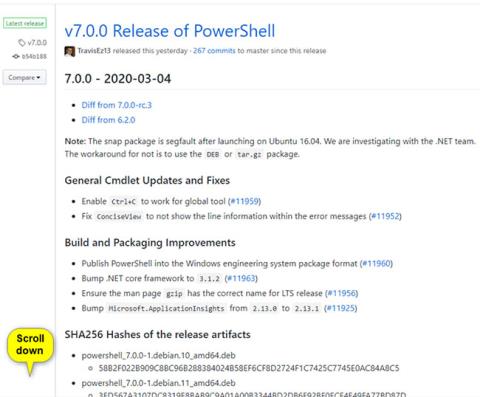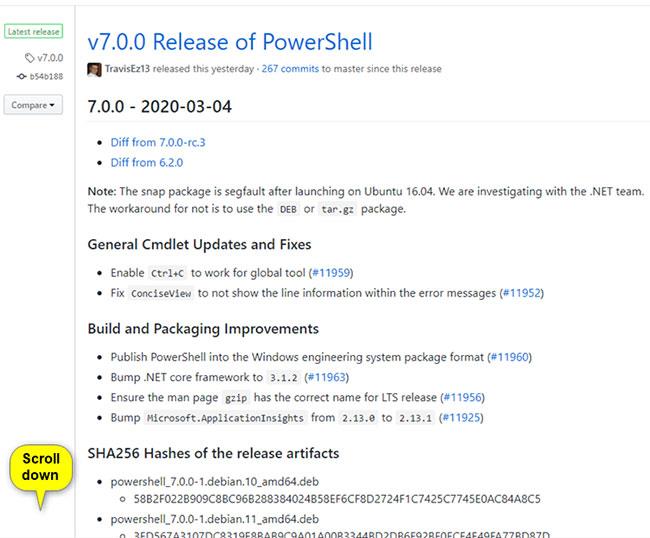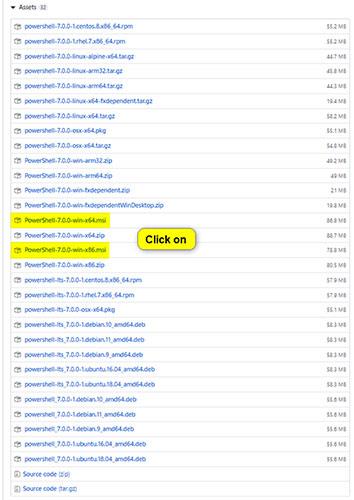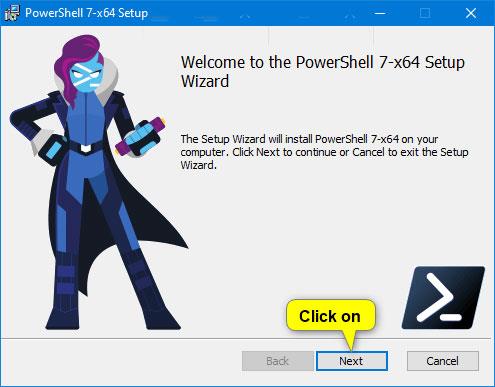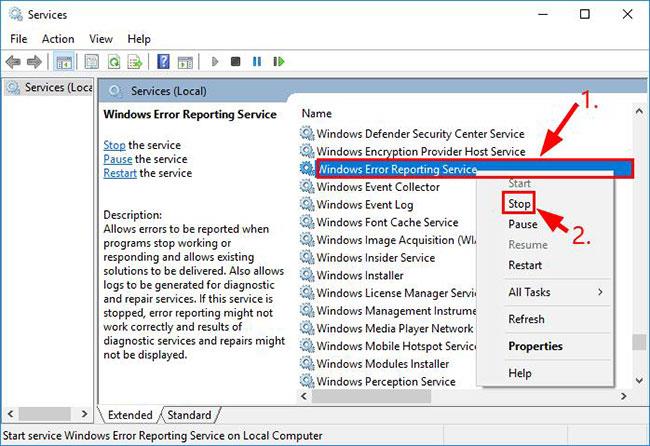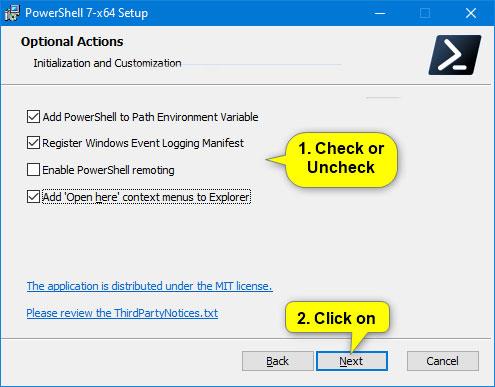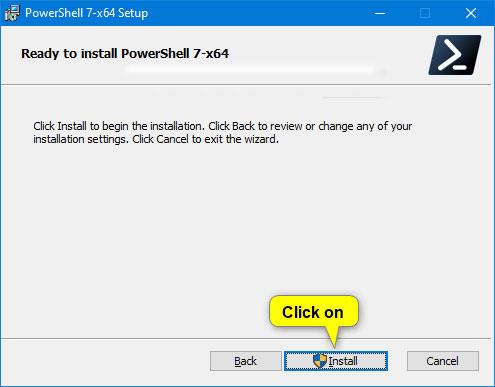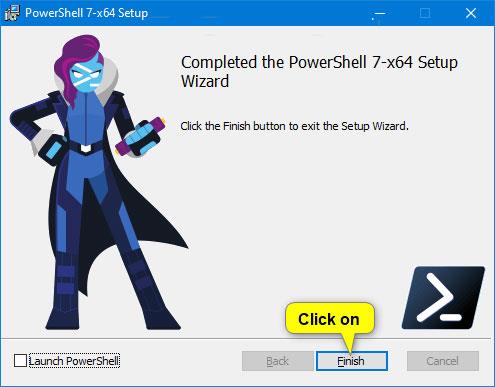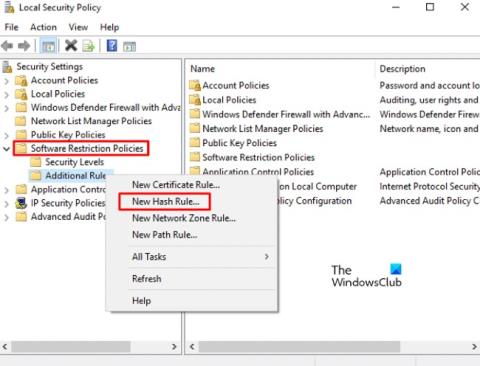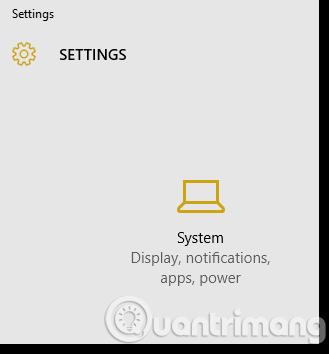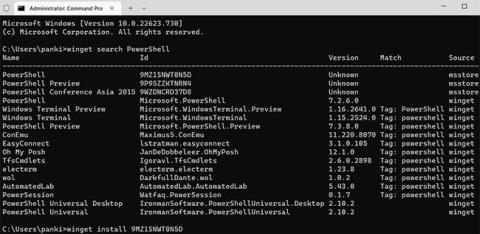Microsoft paziņoja par PowerShell 7.0 izlaišanu 2020. gada 4. martā.
PowerShell 7 ir jaunākais lielais PowerShell atjauninājums . PowerShell ietver komandrindas apvalku, uz objektu orientētu programmēšanas valodu, kā arī rīku komplektu skriptu/ cmdlet izpildei un moduļu pārvaldībai.
Šajā rokasgrāmatā ir parādīts, kā lejupielādēt un instalēt PowerShell 7.0 operētājsistēmās Windows 7, Windows 8.1 un Windows 10.
Piezīme . Lai instalētu PowerShell 7.0, jums jāpiesakās kā administratoram.
PowerShell 7.0 instalēšana neaizstās iebūvēto Windows PowerShell, kas pēc noklusējuma tiek piegādāts kopā ar Windows.
Lūk, kā to izdarīt:
1. GitHub atveriet Powershell 7.0.0 laidiena lapu.
https://github.com/PowerShell/PowerShell/releases/tag/v7.0.0
2. Ritiniet uz leju līdz Powershell 7.0.0 sadaļai Līdzekļi un noklikšķiniet uz MSI faila saites (piemēram, "PowerShell-7.0.0-win-x64.msi" ) 32 bitu vai 64 bitu versijai .
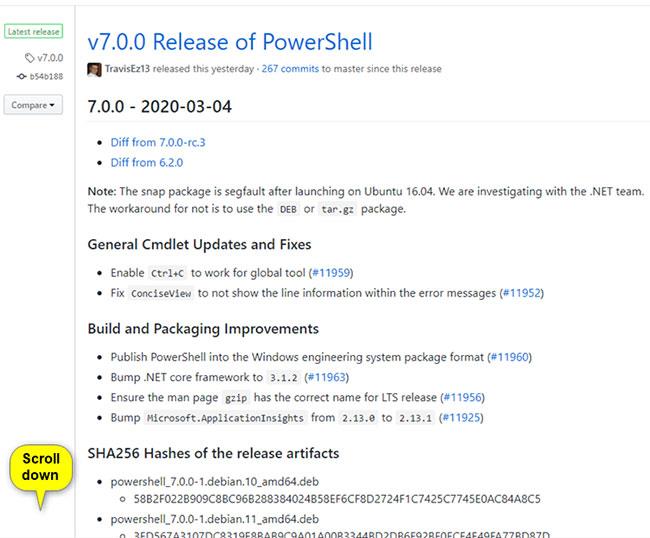
Ritiniet uz leju līdz sadaļai Assets Powershell 7.0.0
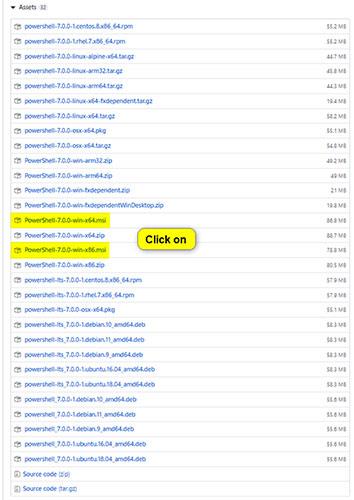
Noklikšķiniet uz MSI faila saites
3. Saglabājiet MSI failu (piemēram, "PowerShell-7.0.0-win-x64.msi") darbvirsmā un palaidiet to.
4. Noklikšķiniet uz Next 2 reizes.
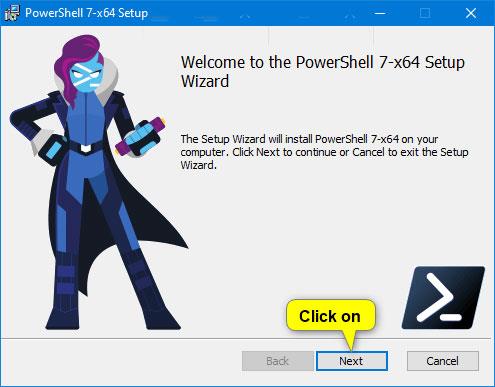
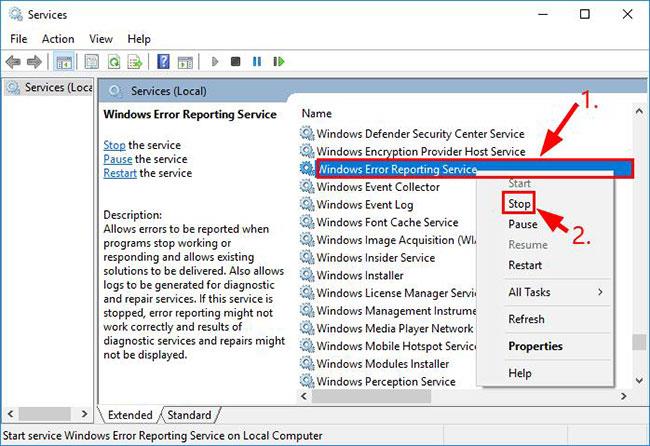
Piezīme . Ja vēlaties mainīt PowerShell 7.0 instalēšanas vietu, vispirms noklikšķiniet uz pogas Mainīt un tā vietā atlasiet mapi vai diska atrašanās vietu, kuru vēlaties instalēt.
5. Atzīmējiet vajadzīgās opcijas, noņemiet atzīmi no opcijām, kuras nevēlaties, un noklikšķiniet uz Tālāk.
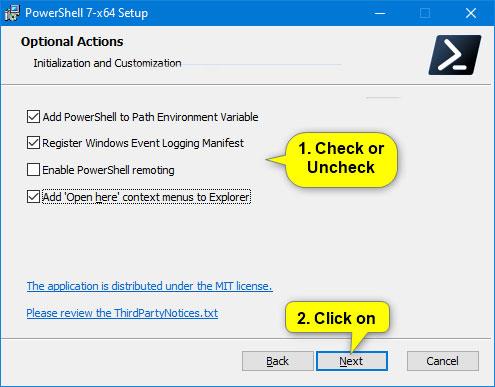
Pārbaudiet vajadzīgās opcijas
6. Noklikšķiniet uz Install.
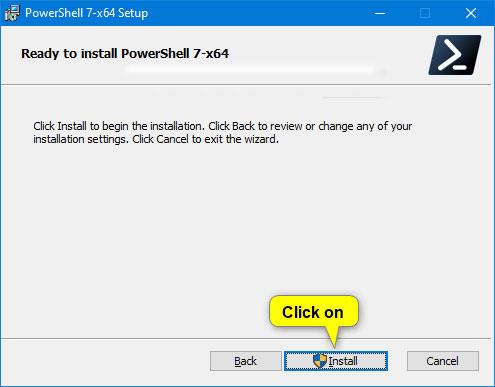
Noklikšķiniet uz Instalēt
7. Ja UAC pieprasa, noklikšķiniet uz Jā , lai apstiprinātu.
8. Noklikšķiniet uz Pabeigt.
Piezīme . Ja vēlaties atvērt Powershell 7.0 tūlīt, pirms noklikšķināšanas uz Pabeigt atzīmējiet izvēles rūtiņu Palaist PowerShell .
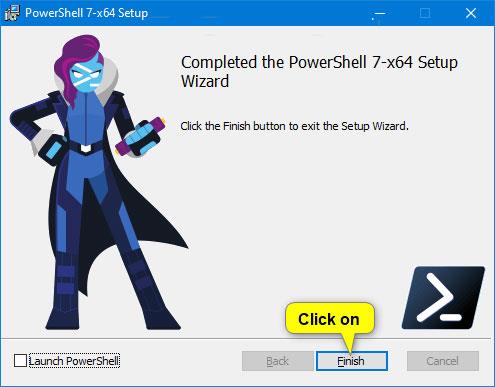
Pirms noklikšķināšanas uz Pabeigt atzīmējiet izvēles rūtiņu Palaist PowerShell, ja vēlaties nekavējoties atvērt Powershell 7.0.